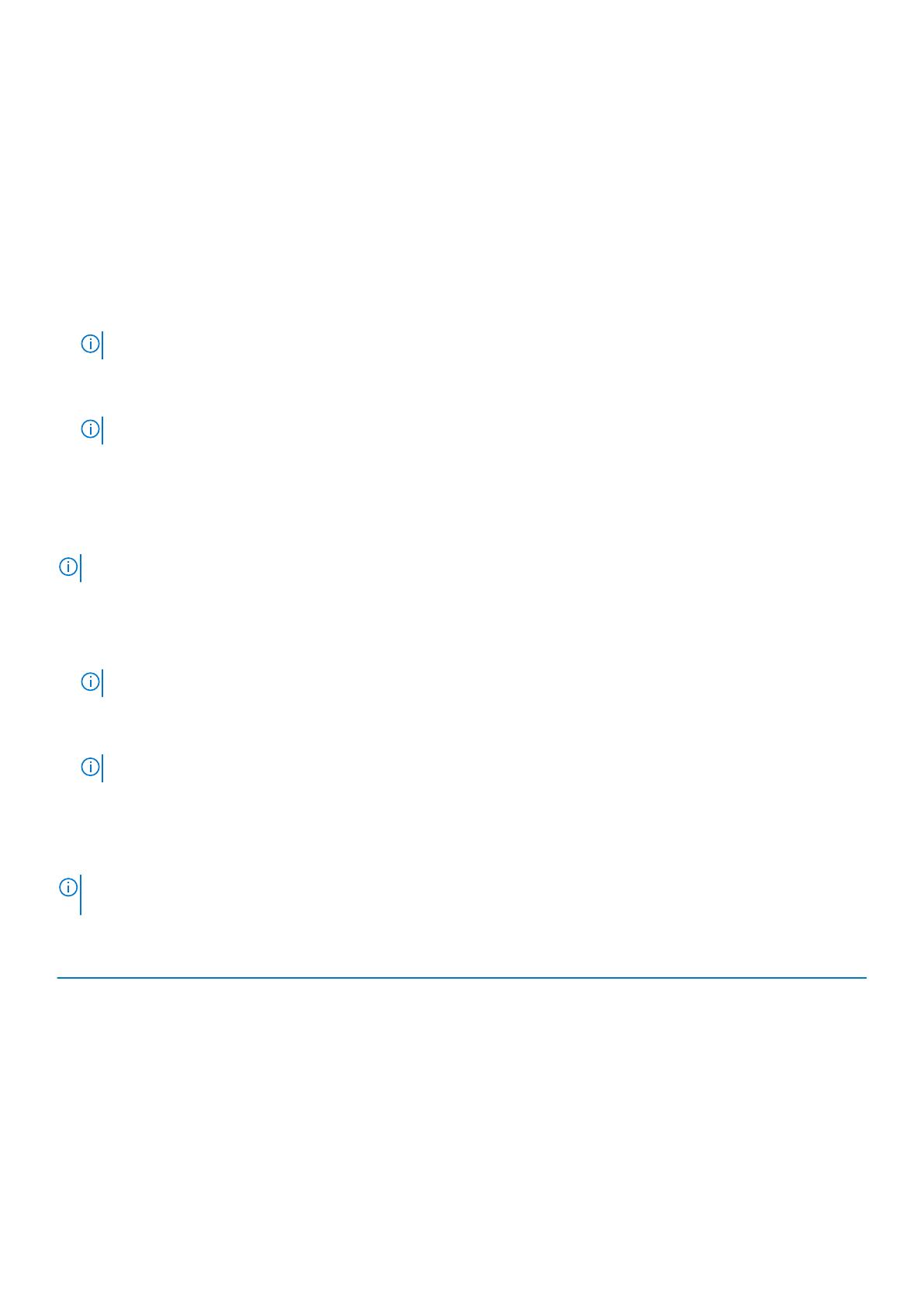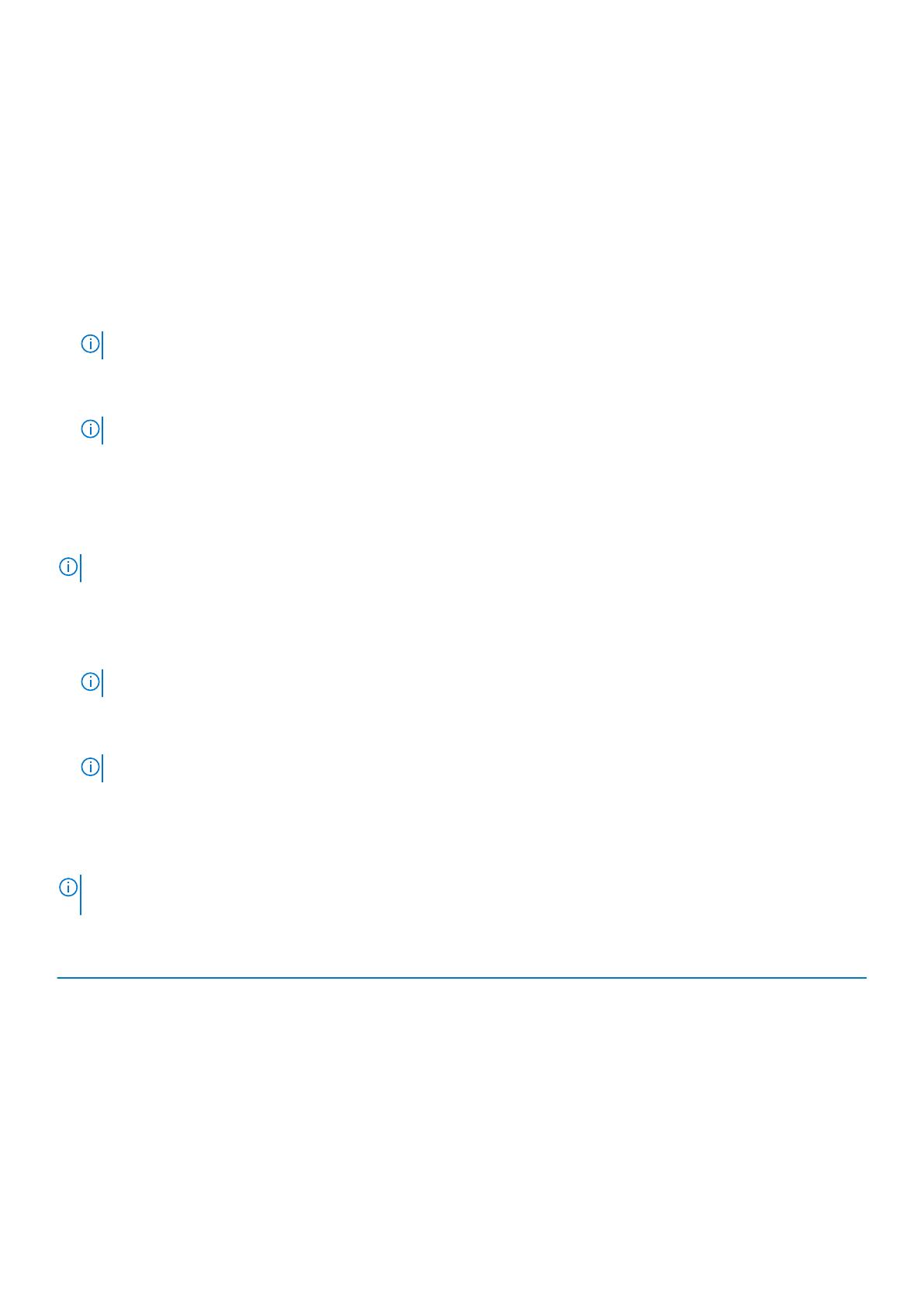
Sekwencja startowa
Opcja Boot Sequence umożliwia pominięcie kolejności urządzeń startowych zdefiniowanej w programie konfiguracji systemu i
uruchomienie komputera z określonego urządzenia (na przykład z napędu optycznego lub z dysku twardego). Po wyświetleniu logo Dell,
kiedy komputer wykonuje automatyczny test diagnostyczny (POST), dostępne są następujące funkcje:
• Dostęp do konfiguracji systemu: naciśnij klawisz F2.
• Wyświetlenie menu jednorazowej opcji uruchamiania: naciśnij klawisz F12.
Menu jednorazowej opcji rozruchu zawiera urządzenia, z których można uruchomić komputer, oraz opcję diagnostyki. Opcje dostępne
w tym menu są następujące:
• Napęd wymienny (jeśli jest dostępny)
• Napęd STXXXX (jeśli jest dostępny)
UWAGA: XXX oznacza numer napędu SATA.
• Napęd optyczny (jeśli jest dostępny)
• Dysk twardy SATA (jeśli jest dostępny)
• Diagnostyka
UWAGA: Wybranie opcji Diagnostyka powoduje wyświetlenie ekranu Diagnostyka SupportAssist.
Ekran sekwencji startowej zawiera także opcję umożliwiającą otwarcie programu konfiguracji systemu.
Menu jednorazowego rozruchu
Aby przejść do menu jednorazowego rozruchu, włącz komputer i od razu naciśnij klawisz F2.
UWAGA: Zaleca się wyłączenie komputera, jeśli jest włączony.
Menu jednorazowej opcji rozruchu zawiera urządzenia, z których można uruchomić komputer, oraz opcję diagnostyki. Opcje dostępne
w tym menu są następujące:
• Napęd wymienny (jeśli jest dostępny)
• Napęd STXXXX (jeśli jest dostępny)
UWAGA: XXX oznacza numer napędu SATA.
• Napęd optyczny (jeśli jest dostępny)
• Dysk twardy SATA (jeśli jest dostępny)
• Diagnostyka
UWAGA: Wybranie opcji Diagnostyka powoduje wyświetlenie ekranu Diagnostyka SupportAssist.
Ekran sekwencji startowej zawiera także opcję umożliwiającą otwarcie programu konfiguracji systemu.
Opcje konfiguracji systemu
UWAGA
: Zależnie od komputera oraz zainstalowanych w nim urządzeń wymienione w tej sekcji pozycje mogą, ale nie
muszą, pojawiać się na ekranie.
Tabela 24. Opcje konfiguracji systemu — menu System information (Informacje o systemie)
Informacje ogólne
BIOS Version (Wersja systemu BIOS) Wyświetla numer wersji systemu BIOS.
Service Tag Wyświetla znacznik serwisowy komputera.
Asset Tag Wyświetla numer środka trwałego komputera.
Ownership Tag (Znacznik własności) Wyświetla numer własności komputera.
Manufacture Date (Data produkcji) Wyświetla datę produkcji komputera.
Ownership Date (Data nabycia własności) Wyświetla datę nabycia własności komputera.
Express Service Code (Kod usług
ekspresowych)
Wyświetla kod usług ekspresowych komputera.
20 Program konfiguracji systemu